
Cómo acceder al almacenamiento interno Android con 3 enfoques mejor calificados

¿Están todos sus datos, como fotos, videos, música y más, almacenados en el almacenamiento interno de su teléfono Android ? ¿Tienes curiosidad por saber dónde está el almacenamiento interno en Android ? Para ayudarlo, hemos elaborado una guía completa sobre cómo acceder al almacenamiento interno Android desde el propio dispositivo o una computadora. Sigue leyendo para conocer todos los métodos disponibles.
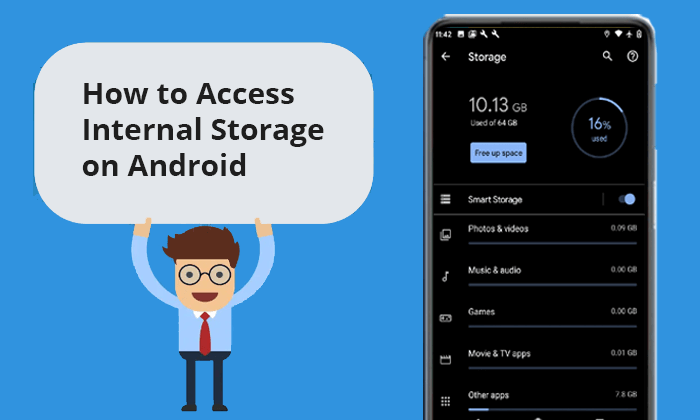
¿Dónde está el almacenamiento interno en Android ? El almacenamiento interno de su dispositivo Android es esencialmente el espacio donde se almacenan el sistema operativo, las aplicaciones y todos sus datos personales (como fotos, vídeos, documentos y música). Por lo general, no es extraíble y está integrada en el teléfono, lo que significa que no se puede extraer como una tarjeta SD. Puede acceder al almacenamiento interno directamente a través de la aplicación de administración de archivos de su teléfono o conectarlo a una computadora para administrar sus archivos.
El almacenamiento interno se divide en varias carpetas, cada una de las cuales cumple una función específica. Por ejemplo:
Si se pregunta dónde encontrar este almacenamiento en su teléfono, generalmente se encuentra en el directorio raíz de su dispositivo. Dependiendo de su versión Android o del fabricante de su teléfono, los nombres de estas carpetas pueden variar ligeramente, pero la estructura básica es similar en la mayoría de los dispositivos.
La mayoría de los dispositivos Android tienen "Mis archivos" integrados o aplicaciones de administración de archivos similares. Esta es la forma más directa de obtener almacenamiento interno en mi teléfono Android . Los siguientes son los pasos para abrir el almacenamiento interno usando esta aplicación:
Paso 1. Busque y abra la aplicación Mis archivos en su teléfono Android .
Paso 2. Aquí no sólo puedes ver tus datos, sino también el espacio utilizado y el espacio disponible restante.

Además de acceder al almacenamiento interno en Android directamente desde el teléfono, también podemos acceder desde un ordenador. Ya sea que utilice Windows o Mac , puede acceder al almacenamiento interno de su teléfono Android mediante Coolmuster Android Assistant . Coolmuster Android Assistant es una potente herramienta de gestión de datos Android . A través de él, puedes acceder fácilmente al almacenamiento interno de tu Android .
Características principales del Coolmuster Android Assistant :
Aquí hay un ejemplo de cómo podemos acceder al almacenamiento interno Android en una computadora Windows usando el Asistente Android :
01 Descargue, instale e inicie el Asistente Android en su computadora.
02 Seleccione USB o Wi-Fi para conectar su teléfono Android a su computadora.

03 Después de conectarte, podrás ver todos los datos en tu Android . Puede realizar las operaciones correspondientes según sus necesidades. Por ejemplo, si desea eliminar un mensaje de texto , puede ir a la sección "SMS" en el panel izquierdo > marque las casillas junto a los mensajes que desea eliminar > y toque el botón "Eliminar" para eliminarlos de su dispositivo.

Vídeotutorial
Para operaciones más detalladas, puede ver los siguientes vídeos:
Para los usuarios Mac , Android File Transfer es la herramienta oficial para que los usuarios Mac accedan al sistema de archivos interno de los dispositivos Android . A continuación se detallan los pasos específicos sobre cómo encontrar la memoria interna en Android desde Mac :
Paso 1. En primer lugar, necesitas instalar Android File Transfer en tu computadora Mac .
Paso 2. Después de la instalación, haga clic en "Comenzar" y establezca una conexión entre su teléfono y su computadora mediante un cable de datos.

Paso 3. Después de una conexión exitosa, aparecerá una lista de tus carpetas Android en la interfaz y podrás acceder a ellas directamente desde tu Mac .

1. ¿Cuál es la diferencia entre almacenamiento interno y almacenamiento externo?
El almacenamiento interno es el espacio de almacenamiento fijo de un teléfono móvil, que normalmente se utiliza para instalar aplicaciones y almacenar datos privados. El almacenamiento externo, como una tarjeta SD, es extraíble y se puede utilizar para ampliar la capacidad de almacenamiento.
2. ¿Cómo comprobar la capacidad de almacenamiento interno de un teléfono Android ?
A excepción de la aplicación Mis archivos mencionada en la Parte 2, también puedes verificar el espacio de almacenamiento interno Android a través de la configuración. Simplemente navegue hasta "Almacenamiento" o "Memoria" en el menú de configuración para ver el espacio disponible y utilizado.
3. ¿Cómo liberar espacio de almacenamiento interno en mi dispositivo Android ?
Podemos liberar espacio de almacenamiento interno eliminando aplicaciones que usamos con poca frecuencia, limpiando archivos de caché y moviendo datos al almacenamiento en la nube o a dispositivos de almacenamiento externos.
4. ¿Cómo puedo transferir datos del almacenamiento interno a una tarjeta SD?
Para mover archivos desde su almacenamiento interno a una tarjeta SD:
Paso 1. Abra la aplicación Administrador de archivos en su teléfono.
Paso 2. Navegue hasta el Almacenamiento interno y seleccione los archivos que desea mover.
Paso 3. Toque la opción "Mover" o "Copiar", luego elija la "Tarjeta SD" como destino.

Paso 4. Pegue los archivos en la carpeta correspondiente de la tarjeta SD.
Con la información proporcionada en este artículo, ahora debería comprender cómo acceder al almacenamiento interno en teléfonos Android , así como desde PC y Mac . Ya sea que esté utilizando la aplicación de administración de archivos incorporada o herramientas de terceros, administrar y transferir sus archivos es conveniente. Si prefiere acceder al almacenamiento interno desde su computadora, le recomendamos utilizar Coolmuster Android Assistant . Es compatible con los sistemas Windows y Mac y es fácil de usar con todas las funciones que necesita. Esperamos que este pasaje le sea útil.
Artículos relacionados:
Cómo recuperar archivos borrados de la memoria interna del teléfono Android [2025]
¿Por qué el almacenamiento de mi teléfono Android está lleno después de borrarlo todo?
¿Perdido en el laberinto de descargas? Aprenda a buscar descargas en Android como un profesional





